“Của đi thay người”, quả là một câu tục ngữ rất đúng. Khi máy tính của bạn đã “già nua”, bạn muốn “tân trang” lại bằng cách gỡ bỏ những ứng dụng không cần thiết. Nhưng làm sao để xóa chúng hoàn toàn, không để lại dấu vết? Cùng Nexus Hà Nội khám phá bí mật “xóa sổ” ứng dụng trên máy tính hiệu quả nhé!
Xóa Ứng Dụng Trên Máy Tính: Những Cách Thường Gặp
Xóa Ứng Dụng Từ Menu “Start”
Bạn có thể xóa một ứng dụng bằng cách nhấp chuột phải vào biểu tượng ứng dụng trong menu “Start”, chọn “Uninstall”. Cách này thường được sử dụng cho những ứng dụng được cài đặt từ Microsoft Store hoặc từ các trang web uy tín.
Sử dụng “Control Panel”
Để xóa ứng dụng bằng “Control Panel”, bạn vào “Programs and Features” hoặc “Uninstall a program”. Tại đây, bạn sẽ thấy danh sách các ứng dụng được cài đặt trên máy tính. Chọn ứng dụng muốn xóa và nhấp vào nút “Uninstall”.
Xóa Ứng Dụng Từ “Settings”
Trong Windows 10, bạn cũng có thể xóa ứng dụng từ “Settings”. Vào “Apps” và chọn “Apps & features”. Bạn sẽ tìm thấy danh sách các ứng dụng được cài đặt, chọn ứng dụng muốn xóa và nhấp vào nút “Uninstall”.
Xóa Hoàn Toàn Ứng Dụng Trên Máy Tính: Bí Kíp Cho Người “Tinh Tế”
Tuy nhiên, những cách xóa ứng dụng thông thường trên có thể vẫn để lại một số file rác, ảnh hưởng đến hiệu năng máy tính. Bạn muốn xóa ứng dụng một cách triệt để, “không một mảnh tình vơ vẩn”? Hãy thử những mẹo sau:
Sử Dụng Phần Mềm Xóa Ứng Dụng
Trên thị trường có rất nhiều phần mềm hỗ trợ xóa ứng dụng hoàn toàn, chẳng hạn như Revo Uninstaller Pro, IObit Uninstaller, CCleaner,… Những phần mềm này có khả năng quét và xóa sạch mọi file liên quan đến ứng dụng, giúp bạn “giải phóng” bộ nhớ cho máy tính.
Xóa Ứng Dụng Thủ Công
Bạn có thể xóa ứng dụng thủ công bằng cách tìm kiếm các file và thư mục liên quan đến ứng dụng trong ổ đĩa.
Lưu ý: Cách này đòi hỏi bạn phải có kiến thức nhất định về máy tính, vì việc xóa nhầm file có thể dẫn đến lỗi hệ thống.
Xóa Hoàn Toàn Ứng Dụng Trên Máy Tính: Những Lưu Ý Quan Trọng
Backup Dữ Liệu
Trước khi xóa ứng dụng, bạn nên backup dữ liệu quan trọng, vì việc xóa ứng dụng có thể dẫn đến mất dữ liệu.
Xóa Ứng Dụng Cẩn Thận
Hãy chắc chắn rằng bạn đã xóa đúng ứng dụng, vì việc xóa nhầm có thể ảnh hưởng đến hoạt động của máy tính.
Sử Dụng Phần Mềm Uy Tín
Khi sử dụng phần mềm xóa ứng dụng, bạn nên chọn phần mềm uy tín từ các nhà phát triển đáng tin cậy.
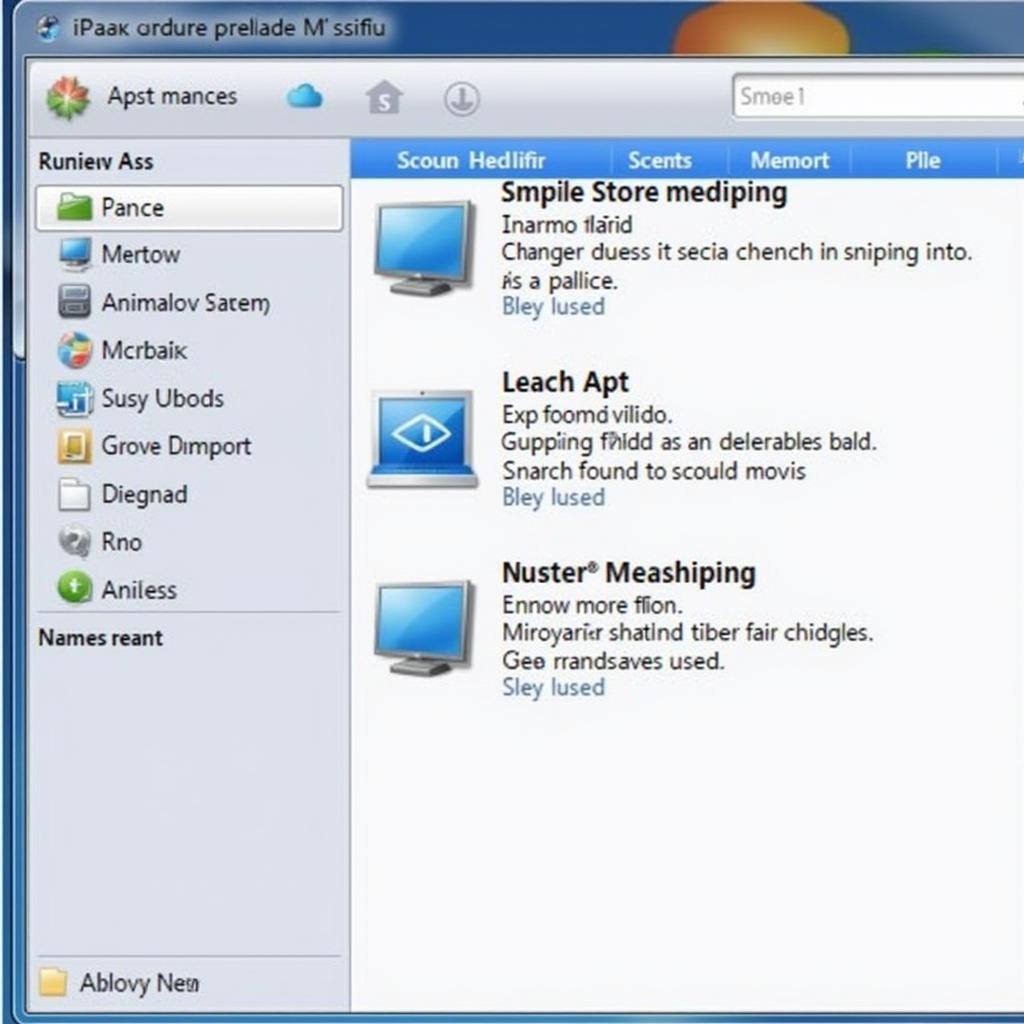 Xóa ứng dụng trên máy tính: Hướng dẫn chi tiết
Xóa ứng dụng trên máy tính: Hướng dẫn chi tiết
Kết Luận
Xóa ứng dụng trên máy tính là một thao tác đơn giản nhưng cần được thực hiện cẩn thận. Bằng cách áp dụng những mẹo trên, bạn có thể xóa ứng dụng hoàn toàn, giúp máy tính hoạt động trơn tru và hiệu quả hơn. Nếu bạn gặp bất kỳ vấn đề gì, hãy liên hệ với chúng tôi qua Số Điện Thoại: 0372899999, Email: [email protected] Hoặc đến địa chỉ: 233 Cầu Giấy, Hà Nội. Chúng tôi luôn sẵn sàng hỗ trợ bạn!